크롬 북을 다시 시작하는 방법에 대한 가이드에 오신 것을 환영합니다. 크롬 북을 다시 시작해야하는 경우는 거의 없으며 대부분의 경우 OS 업그레이드를위한 것입니다. 그러나 어떤 이유로 든 크롬 북을 다시 시작하거나 재부팅하려는 경우 다양한 방법으로 실행할 수 있습니다..
Chromebook을 안전하게 다시 시작하는 방법은 아니지만 안전한 방법을 사용하려고합니다. 이유는 무엇이든 가능합니다. 일반적으로 Google 크롬 북에는 기존 PC에서 기대할 수있는 전용 ‘재설정’또는 ‘재시작’옵션 또는 버튼이 없습니다..
일반적으로 크롬 북을 다시 시작하려면 크롬 북을 종료했다가 다시 켜십시오. 내장 된 ‘종료’옵션을 사용하면 Chromebook의 전원을 끄기 전에 작업을 저장하고 Chrome 탭을 열 수 있으므로 Google 계정에서 안전하게 로그 아웃됩니다..
기존의 재설정 버튼은 장치의 전원을 일시적으로 차단하여 장치를 다시 시작하도록합니다. 그것은 당신의 일을 잃어 버린다는 점에서 나쁩니다. 동일한 작업을 효과적으로 수행하는 키 조합이 있다고 말했습니다. 자 이제이 모든 것들을 살펴 봅시다.
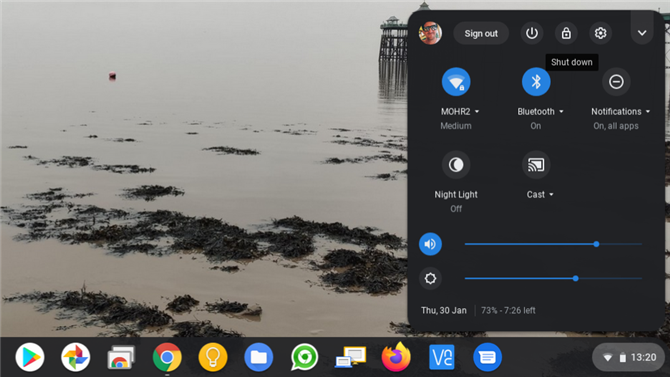
(이미지 크레디트 : 미래)
1. 크롬 북을 종료합니다
크롬 북을 다시 시작하는 일반적인 방법은 ‘종료’옵션을 사용하는 것입니다. 알림 영역 (WiFi, 전원 및 시간이 표시된 섹션)을 누르고 상단 ‘종료’아이콘을 누르십시오..
현재 상태와 작업이 저장되고 크롬 북의 전원이 꺼집니다. 이 옵션은 크롬 북의 전원을 완전히 차단하므로 전원 버튼으로 수동으로 다시 시작할 수 있습니다..
여기서 ‘종료’옵션은 전원을 끄기 전에 Google 계정에서 완전히 로그 아웃하므로 작업 또는 열려있는 Chrome 탭이 손실 될 염려가 없습니다..
이 과정에 대해 걱정이되는 경우 먼저 수동으로 로그 아웃하고 Google 계정 화면에있는 ‘종료’옵션을 사용하는 마지막 단계를 따르십시오..
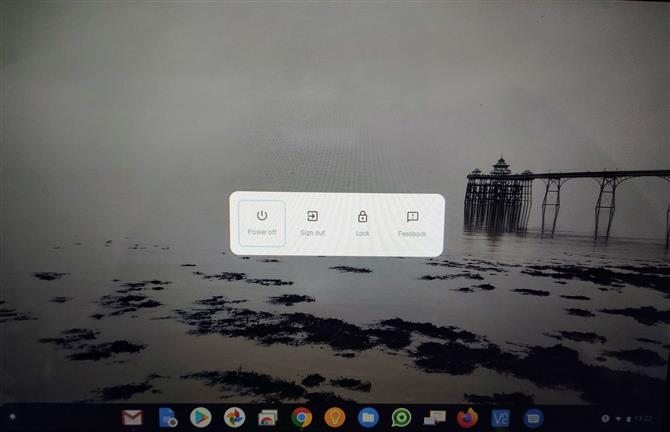
(이미지 크레디트 : 미래)
2. 전원 버튼 사용
크롬 북의 전원 버튼을 3 초 동안 누르고 있으면 작업 및 상태가 그대로 저장되고 크롬 북의 전원이 안전하게 꺼집니다..
그러면 전원 버튼을 사용하여 크롬 북을 정상적으로 다시 시작할 수 있습니다.
그러나 대체 모드가 있습니다. 전원 버튼을 1 초 동안 누르면 ‘전원’메뉴가 표시됩니다. ‘종료’, ‘로그 오프’, ‘크롬 북 잠금’및 ‘피드백 제공’옵션이 제공됩니다..

(이미지 크레디트 : 미래)
3. 크롬 북 하드 리셋
하드 리셋을 수행하면 저장하지 않은 작업이 손실되므로 가능하면 수동 로그 아웃을 수행하거나 가능한 경우 모든 Chrome 탭을 닫으십시오..
수동으로 로그 아웃하는 가장 빠른 방법은 Ctrl 및 Shift 키를 누른 상태에서 Q를 두 번 누르는 것입니다. 또는 알림 영역을 누르고 ‘로그 아웃’버튼을 선택하십시오.
대부분의 크롬 북에는 전용 ‘재설정’버튼이 없습니다 (일부는 나중에 다룰 다른 옵션 제공). 기본 방법은 ‘새로 고침’버튼을 누른 상태에서 전원 버튼을 탭하는 것입니다. 크롬 북이 즉시 다시 시작됩니다.
Chrome OS 태블릿에서 볼륨 크게 및 전원 버튼을 10 초 동안 길게 누릅니다..
한편 삼성 크롬 북 5 시리즈는 “초기화” 클립을 사용하여 트리거 된베이스의 버튼.
- 2020 년 최고의 크롬 북입니다.
